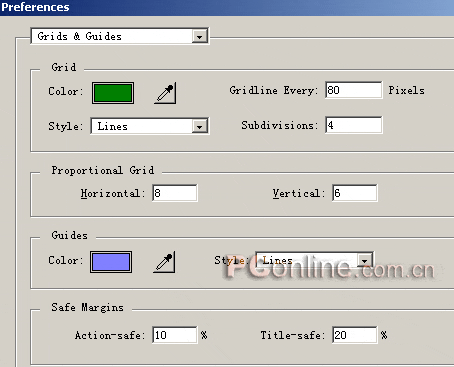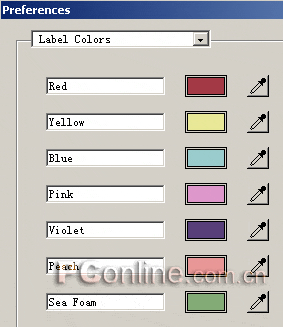1.2基礎入門
這一部分的內容讓你看起來一定會覺得十分枯燥,但是這部分也實在是有存在的必要,不管
學習任何軟件都會經曆這樣的一個過程,從簡單枯燥毫無
樂趣而言的基本操作開始,等到你熟知了這個軟件的每個細節,你才發現基礎
知識的重要。對於After Effects這個看似簡單實際卻深奧無比的軟件來說,更加需要你來從基礎枯燥的內容開始學習。好了,我們開始吧!
1.2.1 基礎設置 一、基本參數設置
啟動你的After Effects軟件,打開“Edit/Preferences/General”菜單選項,彈出如圖1所示的
對話框,我們可以在這裏對軟件的基本參數進行設置。

圖1 Levels of Undo後麵的
數字表示的是允許
還原操作的步驟數,這個
數值的大小直接影響內存的消耗,數值越大消耗內存越多,數值越小則消耗的內存越少。
Show Tool Tips選項表示當鼠標懸停在按鈕上的時候是否顯示按鈕的提示信息。
如果選擇Tabbed Windows選項,同類窗口將會用Tab標簽的方式合並在一個窗口中,這樣可以方便我們切換窗口。
勾選Close Multipe Views Simultaneously選項以後,當使用多視圖方式顯示的時候,如果按住Alt鍵關閉其中的一個窗口,則其他的窗口會同時被關閉。
Switches Affect Neste Comps選項使嵌套層的設置和調用嵌套層的Composition設置同步。
如果選擇Default Spatial Interpolation to Linear選項就會使用生硬的直線運動路徑默認情況下為較柔和的貝賽爾曲線作為運動路徑。
如果選擇Preserve Constant Vertex Count when Editing Masks選項,可以確保編輯Mask時保持頂點數目。
Synchronize Time of All Related Items選項可以使嵌套層和它調用層的時間線在不同的合成窗口中保持同步。
Expression Pick Whip Writes Compact English,表達式的編寫是否使用精確英語表達。
Create Split Layers Above Original Layer 是否在原始層上新建分離層。
Enable javas cript Debugger是否允許使用javas cript錯誤檢查器
Use System Color Picker是否使用係統調色器
Create New Layer At Best Quality新建層時是否使用最好的品質。
單擊“Next”按鈕進入Previews預覽設置,如圖2所示。

圖2 Adaptive Resolution Limit表示使用動態分辨率
Enable OpenGL表示是否使用OpenGl加速
Audio Preview設置音頻預覽時長度和采樣率等參數
單擊“Next”按鈕進入Display顯示設置,如圖3所示。

圖3 All Keyframes可以在屏幕上顯示運動路徑的關鍵幀狀態,這樣我們比較容易在整體上控製運動形式。
Disable Thumbnails in Project Window在Project項目窗口中禁止顯示素材的縮略圖。
Auto-zoom When Resolution Changes如果選中它可以根據合成窗口的分辨率自動改變合成窗口的大小,如果你的計算機顯示器分辨率較低的話最好不要選擇它。
單擊“Next”按鈕進入Import輸入設置對話框,如圖4。

圖4 Length of Composition,當把單幀的圖片素材調入Composition合成窗口時,會使用當前合成的時間長度作為圖片素材在Composition中的長度。下麵的選項表示可以自定義時間長度最為圖片素材的時間長度。
Sequence Footage中的數值表示以多少幀每秒的幀速率作為導入圖片序列的幀速率。
Interpret Unlabeled Alpha As中包含多個選項,假如素材中的alpha通道不能被After Effects所認識的話,就會按照這裏的設置情況來處理alpha通道。一般情況下選擇Guess選項。
單擊“Next”按鈕進入Output輸出設置對話框,如圖5。

圖5
Overflow Volumes中有5個供我們選擇的菜單,可以在這裏5個硬盤的邏輯分區作為Overflow的卷。如果沒有設置這些Overflow卷,在進行渲染時,如果目標驅動器的空間用完了,將會導致渲染失敗。在這裏盡量設置剩餘空間比較大的分區作為Overflow卷,但是需要注意,最好不要指定操作係統所在的分區或者CDROM作為Overflow卷。
Use Default File Name and Folder表示輸出時的缺省文件名使用Composition名字。
單擊“Next”按鈕進入Grids & Guides網格和參考線設置,如圖6所示。
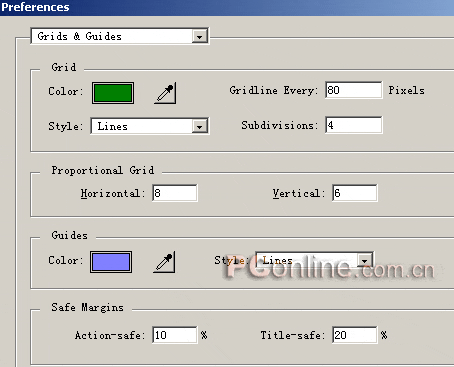
圖6
Grid和Guides中可以設置網格和參考線的顏色、大小等等參數。利用好這些輔助手段可以很方便我們的操作。
Safe Margins時安全邊框範圍的設置。在實際播放視頻過程中,如果畫麵超出了安全線範圍之外,超出的部分會被刪除。
單擊“Next”按鈕,進入Label Colors標簽的顏色設置,如圖7。
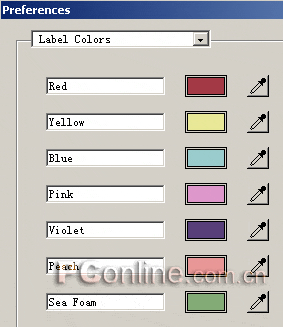
圖7
這裏設置的時各種標簽的顏色,如果沒有特殊需要,采用默認值就可以了。
單擊“Next”按鈕進入label Defaults標簽默認設置窗口,如圖8。

圖8
這裏的設置是為了方便我們對界麵元素進行區別和歸類的,使用默認值就可以。
單擊“Next”按鈕進入Memory & Cache內存和緩存設置窗口,如圖9。

圖9
Maximum Memory Usage的默認值為120%,指的是允許After Effects使用的最大內存數量,此數值最大不要超過實際物理內存數的200%。
Maximum RAM Cache Size是被用作圖像緩存的內存大小,默認值是內存大小的60%,設置成80%比較合適,最大不要超過90%。
單擊Next按鈕進入Video Preview視頻預覽設置,如圖10所示。

圖10
如果你有監視器的話,可以直接在監視器上對合成畫麵進行預覽,否則選擇Desktop Only選項即可。